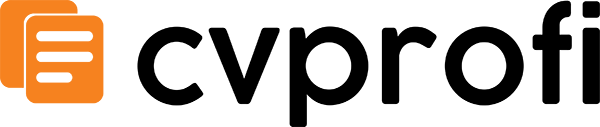Dans le monde numérique rapide d’aujourd’hui, gérer efficacement vos e-mails est plus crucial que jamais. Avec la personne moyenne recevant des dizaines, voire des centaines, d’e-mails chaque jour, garder votre boîte de réception organisée peut sembler une tâche écrasante. C’est là que la puissante fonctionnalité de règles de Gmail entre en jeu. En créant des règles, ou des filtres, vous pouvez automatiser l’organisation de vos e-mails, en veillant à ce que les messages importants soient prioritaires tandis que les moins critiques sont soigneusement triés.
Comprendre comment créer et mettre en œuvre ces règles améliore non seulement votre productivité, mais réduit également le stress associé à une boîte de réception encombrée. Imaginez un monde où vos e-mails sont automatiquement classés, signalés ou archivés en fonction de vos préférences, vous permettant de vous concentrer sur ce qui compte vraiment. Dans ce guide complet, nous vous guiderons à travers le processus étape par étape de la configuration des règles dans Gmail, vous permettant de prendre le contrôle de la gestion de vos e-mails.
À la fin de cet article, vous pouvez vous attendre à avoir une compréhension claire de la façon de créer des règles efficaces adaptées à vos besoins, des avantages de l’utilisation de ces filtres et des conseils pour optimiser votre flux de travail par e-mail. Préparez-vous à transformer votre expérience Gmail et à reprendre votre temps !
Explorer les Règles Gmail
Qu’est-ce que les Règles Gmail ?
Les règles Gmail, souvent appelées filtres, sont des actions automatisées que vous pouvez configurer pour gérer vos e-mails entrants de manière plus efficace. Ces règles vous permettent de spécifier certains critères que les messages entrants doivent respecter, puis de définir les actions que Gmail doit entreprendre lorsque ces critères sont satisfaits. Cela peut inclure le déplacement des e-mails vers des dossiers spécifiques, les marquer comme lus, les archiver ou même les transférer à une autre adresse e-mail.
En utilisant les règles Gmail, vous pouvez rationaliser votre boîte de réception, réduire le désordre et vous assurer que les messages importants sont prioritaires. Par exemple, si vous recevez fréquemment des bulletins d’information que vous souhaitez lire plus tard, vous pouvez créer une règle pour étiqueter automatiquement ces e-mails et les déplacer vers un dossier désigné. De cette façon, votre boîte de réception principale reste concentrée sur les communications urgentes.


Cas d’Utilisation Courants des Règles Gmail
Les règles Gmail peuvent être incroyablement polyvalentes, répondant à un large éventail de besoins. Voici quelques cas d’utilisation courants :
- Organisation des Bulletins d’Information : Si vous êtes abonné à plusieurs bulletins d’information, vous pouvez créer une règle qui étiquette et archive automatiquement ces e-mails, gardant votre boîte de réception claire pour des affaires plus pressantes.
- Priorisation des E-mails Professionnels : Pour les professionnels, configurer des règles pour signaler les e-mails de collègues ou de clients spécifiques peut aider à garantir que les communications importantes sont facilement accessibles.
- Filtrage des Spams : Vous pouvez créer des règles pour supprimer ou archiver automatiquement les e-mails provenant de sources de spam connues, réduisant ainsi le temps passé à gérer les messages indésirables.
- Tri par Projet : Si vous travaillez sur plusieurs projets, vous pouvez définir des règles pour étiqueter et catégoriser les e-mails en fonction des noms de projet, facilitant ainsi la recherche d’informations pertinentes plus tard.
- Transfert d’E-mails Importants : Si vous avez un compte e-mail secondaire, vous pouvez configurer des règles pour transférer des e-mails critiques vers ce compte, vous assurant de ne jamais manquer de communications importantes.
Ces exemples illustrent quelques façons dont les règles Gmail peuvent améliorer votre gestion des e-mails. La flexibilité de ces règles vous permet d’adapter votre expérience e-mail à vos besoins uniques.
Différences entre Filtres et Étiquettes
Bien que les termes « filtres » et « étiquettes » soient souvent utilisés de manière interchangeable dans le contexte de Gmail, ils font référence à des fonctionnalités différentes qui travaillent ensemble pour vous aider à gérer vos e-mails efficacement.
Filtres
Les filtres sont les règles que vous créez pour traiter automatiquement les e-mails entrants en fonction de critères spécifiques. Lorsque vous configurez un filtre, vous définissez des conditions telles que :
- Adresse e-mail de l’expéditeur
- Mots-clés dans l’objet ou le corps
- Taille de l’e-mail
- Si l’e-mail a des pièces jointes
Une fois ces conditions remplies, vous pouvez spécifier des actions que Gmail doit entreprendre, telles que :
- Appliquer une étiquette
- Marquer comme lu
- Archiver l’e-mail
- Supprimer l’e-mail
- Transférer l’e-mail à une autre adresse
Par exemple, si vous souhaitez filtrer tous les e-mails de votre chef de projet, vous pouvez créer un filtre qui étiquette automatiquement ces e-mails comme « Gestion de Projet » et les déplace vers un dossier spécifique. Cela garantit que vous pouvez facilement trouver et prioriser ces messages sans avoir à fouiller dans votre boîte de réception entière.


Étiquettes
Les étiquettes, en revanche, sont des balises organisationnelles que vous pouvez appliquer aux e-mails. Elles fonctionnent de manière similaire aux dossiers mais offrent plus de flexibilité, car vous pouvez appliquer plusieurs étiquettes à un seul e-mail. Par exemple, un e-mail d’un client concernant un projet peut être étiqueté à la fois « Client » et « Projet X », vous permettant de le catégoriser de plusieurs manières.
Les étiquettes peuvent être créées manuellement ou automatiquement via des filtres. Lorsque vous configurez un filtre pour appliquer une étiquette, vous automatisez essentiellement le processus d’étiquetage, ce qui vous fait gagner du temps et garde votre boîte de réception organisée.
Comment les Filtres et les Étiquettes Fonctionnent Ensemble
Pour maximiser votre gestion des e-mails, il est essentiel de comprendre comment les filtres et les étiquettes se complètent. Lorsque vous créez un filtre, vous pouvez automatiquement appliquer des étiquettes aux e-mails entrants en fonction des critères que vous définissez. Cela signifie qu’aussitôt qu’un e-mail arrive, il peut être trié et catégorisé sans aucune intervention manuelle.
Par exemple, si vous recevez beaucoup d’e-mails liés à différents projets, vous pouvez créer des filtres pour chaque projet qui appliquent automatiquement les étiquettes correspondantes. De cette façon, lorsque vous regardez votre boîte de réception, vous pouvez rapidement identifier quels e-mails concernent quels projets, facilitant ainsi la priorisation de vos réponses.
Configurer des Règles Gmail : Un Guide Étape par Étape
Maintenant que vous comprenez ce que sont les règles Gmail et comment elles peuvent vous bénéficier, passons en revue le processus de création de vos propres règles étape par étape.


Étape 1 : Accéder aux Paramètres Gmail
Pour créer une règle dans Gmail, commencez par vous connecter à votre compte Gmail. Une fois dans votre boîte de réception, recherchez l’icône d’engrenage dans le coin supérieur droit de l’écran. Cliquez dessus pour ouvrir le menu des paramètres, puis sélectionnez « Voir tous les paramètres ».
Étape 2 : Naviguer vers l’Onglet Filtres et Adresses Bloquées
Dans le menu des paramètres, vous verrez plusieurs onglets en haut. Cliquez sur l’onglet « Filtres et adresses bloquées ». C’est ici que vous pouvez voir les filtres existants et en créer de nouveaux.
Étape 3 : Créer un Nouveau Filtre
Pour créer un nouveau filtre, cliquez sur le lien « Créer un nouveau filtre ». Une boîte de dialogue apparaîtra, vous permettant de spécifier les critères de votre filtre. Vous pouvez entrer des informations dans un ou plusieurs champs, tels que :
- De : Entrez l’adresse e-mail de l’expéditeur.
- À : Spécifiez l’adresse e-mail du destinataire.
- Objet : Incluez des mots-clés qui devraient être dans l’objet.
- A les mots : Ajoutez des mots spécifiques qui devraient être dans le corps de l’e-mail.
- N’a pas : Spécifiez des mots qui ne devraient pas être présents dans l’e-mail.
- Taille : Filtrer les e-mails en fonction de leur taille.
- A une pièce jointe : Choisissez de filtrer les e-mails avec des pièces jointes.
Une fois que vous avez entré vos critères, cliquez sur le bouton « Créer un filtre ».
Étape 4 : Choisir des Actions pour le Filtre
Après avoir cliqué sur « Créer un filtre », vous serez présenté avec une liste d’actions que vous pouvez appliquer aux e-mails qui répondent à vos critères. Vous pouvez choisir une ou plusieurs actions, telles que :
- Ignorer la Boîte de Réception (Archiver) : Archiver automatiquement l’e-mail pour qu’il ne surcharge pas votre boîte de réception.
- Marquer comme lu : Marquer automatiquement l’e-mail comme lu.
- Appliquer l’étiquette : Choisissez une étiquette à appliquer à l’e-mail.
- Transférer à : Spécifiez une adresse e-mail à laquelle transférer l’e-mail.
- Supprimer : Supprimer automatiquement l’e-mail.
- Ne jamais l’envoyer dans les Spams : Assurez-vous que les e-mails de cet expéditeur ne soient jamais marqués comme spam.
Une fois que vous avez sélectionné les actions souhaitées, vous pouvez également choisir d’appliquer le filtre aux conversations correspondantes déjà dans votre boîte de réception en cochant la case à côté de « Appliquer également le filtre aux conversations correspondantes ». Enfin, cliquez sur le bouton « Créer un filtre » pour enregistrer votre nouvelle règle.
Étape 5 : Gérer Vos Filtres
Après avoir créé vos filtres, vous pouvez les gérer depuis l’onglet « Filtres et adresses bloquées ». Ici, vous pouvez modifier ou supprimer des filtres existants si nécessaire. Cela est particulièrement utile si vos besoins en gestion des e-mails changent au fil du temps ou si vous constatez qu’un filtre n’est plus efficace.


En suivant ces étapes, vous pouvez créer des règles Gmail puissantes qui vous aideront à gérer votre boîte de réception plus efficacement, vous permettant de vous concentrer sur ce qui compte vraiment.
Commencer avec les Règles Gmail
Prérequis et Exigences
Avant de plonger dans la création de règles dans Gmail, il est essentiel de comprendre les prérequis et les exigences qui garantiront une expérience fluide. Les règles Gmail, également connues sous le nom de filtres, vous permettent d’automatiser l’organisation de votre boîte de réception, facilitant ainsi la gestion efficace de vos e-mails.
- Compte Gmail : Vous devez avoir un compte Gmail actif. Si vous n’en avez pas, vous pouvez facilement créer un compte gratuit en visitant gmail.com.
- Connexion Internet : Une connexion Internet stable est nécessaire pour accéder à votre compte Gmail et apporter des modifications à vos paramètres.
- Compréhension de Base de la Gestion des E-mails : La familiarité avec le fonctionnement des e-mails et les types d’e-mails que vous recevez vous aidera à créer des règles plus efficaces.
- Compatibilité du Navigateur : Assurez-vous d’utiliser un navigateur web moderne (comme Chrome, Firefox ou Safari) pour la meilleure expérience lors de l’accès à Gmail.
Accéder aux Paramètres de Gmail
Une fois que vous avez confirmé que vous remplissez les prérequis, l’étape suivante consiste à accéder aux paramètres de Gmail où vous pouvez créer vos règles. Voici comment procéder :
- Connectez-vous à Votre Compte Gmail : Ouvrez votre navigateur web et allez sur gmail.com. Entrez votre adresse e-mail et votre mot de passe pour vous connecter.
- Trouver l’icône de Roue Dentée : Dans le coin supérieur droit de votre interface Gmail, vous verrez une icône de roue dentée. Cette icône représente le menu des paramètres.
- Ouvrir les Paramètres : Cliquez sur l’icône de roue dentée, et un menu déroulant apparaîtra. Sélectionnez « Voir tous les paramètres » dans ce menu pour accéder à la page complète des paramètres.
Une fois que vous êtes dans le menu des paramètres, vous trouverez divers onglets qui vous permettent de personnaliser votre expérience Gmail. Parmi ces onglets, vous trouverez celui dédié aux filtres et aux adresses bloquées, qui est l’endroit où vous créerez vos règles.
Naviguer vers l’Onglet Filtres et Adresses Bloquées
Maintenant que vous êtes dans le menu des paramètres, l’étape suivante consiste à naviguer vers l’onglet Filtres et Adresses Bloquées. C’est ici que vous pouvez créer, modifier et gérer vos filtres d’e-mails. Suivez ces étapes :
- Trouver l’Onglet Filtres et Adresses Bloquées : Dans le menu des paramètres, vous verrez plusieurs onglets en haut. Cliquez sur l’onglet intitulé « Filtres et Adresses Bloquées. » Cet onglet est spécifiquement conçu pour gérer vos règles d’e-mails.
- Comprendre l’Interface : Dans cette section, vous verrez une liste de tous les filtres existants que vous avez créés. Si vous n’avez pas encore créé de filtres, cette section sera vide. Vous verrez également des options pour créer de nouveaux filtres et gérer les adresses bloquées.
- Créer un Nouveau Filtre : Pour créer une nouvelle règle, cliquez sur le lien « Créer un nouveau filtre ». Cela ouvrira une nouvelle fenêtre où vous pourrez spécifier les critères de votre filtre.
Créer Votre Premier Filtre
Créer un filtre dans Gmail est un processus simple. Voici un aperçu détaillé de la façon de configurer votre premier filtre :
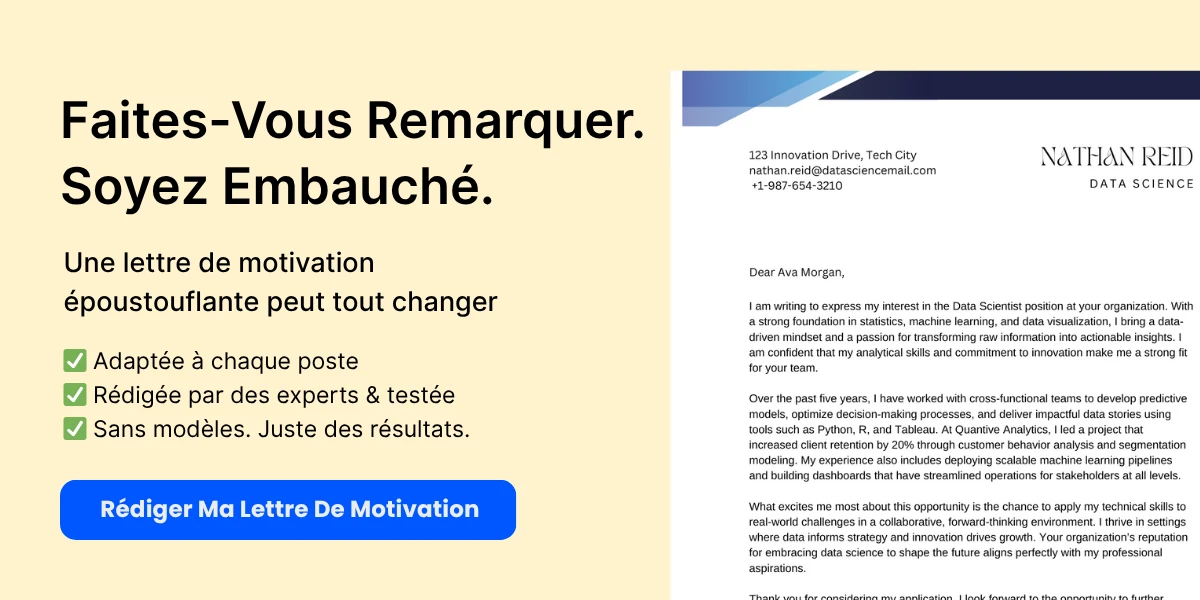
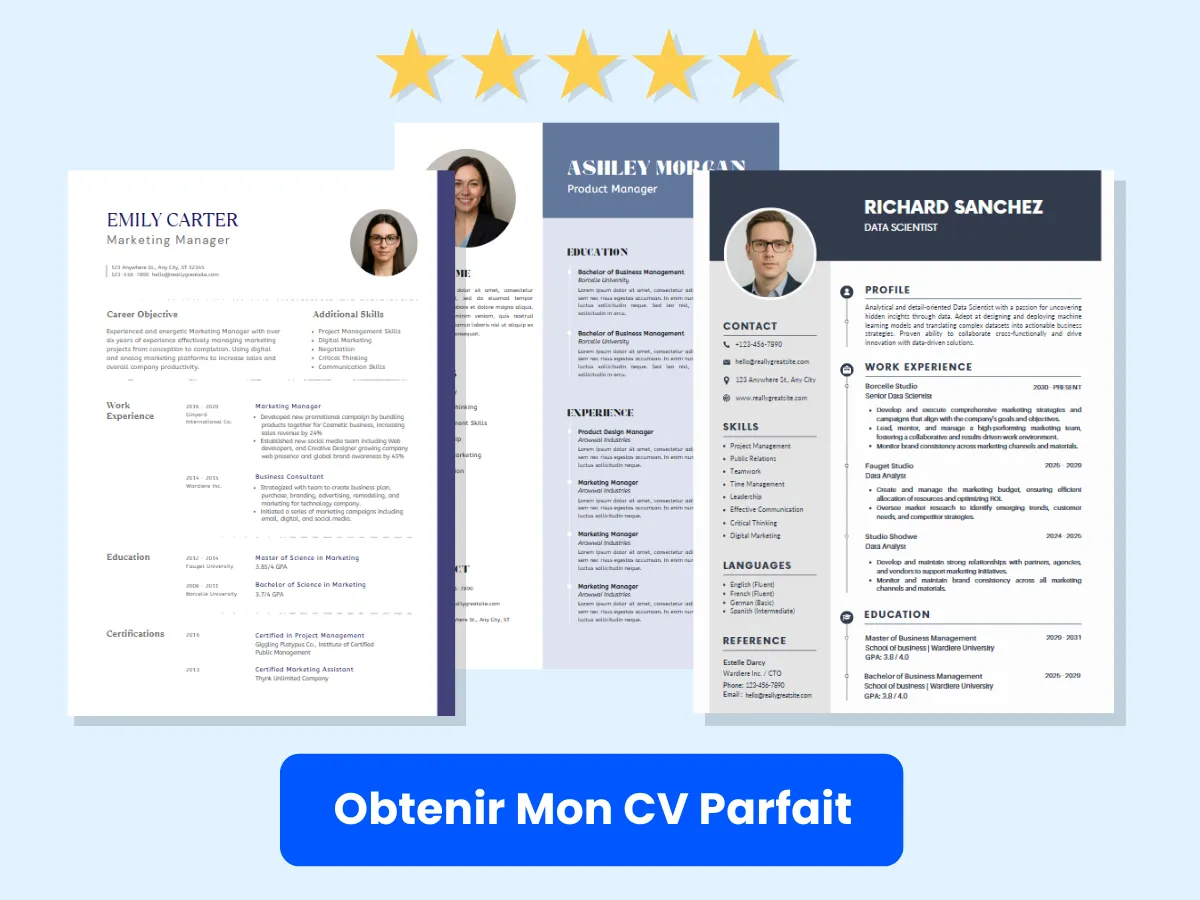
- Spécifier les Critères du Filtre : Dans la nouvelle fenêtre de filtre, vous verrez plusieurs champs où vous pouvez entrer des critères pour les e-mails que vous souhaitez filtrer. Vous pouvez filtrer les e-mails en fonction de :
- De : Entrez l’adresse e-mail ou le domaine de l’expéditeur.
- À : Spécifiez l’adresse e-mail du destinataire.
- Objet : Filtrer les e-mails en fonction de mots spécifiques dans la ligne d’objet.
- Contient les mots : Inclure des mots spécifiques qui doivent apparaître dans le corps de l’e-mail.
- Ne contient pas : Exclure les e-mails contenant certains mots.
- Taille : Filtrer les e-mails en fonction de leur taille (supérieure ou inférieure à un montant spécifié).
- Rechercher dans : Choisissez de rechercher dans tous les mails, la boîte de réception ou d’autres catégories.
- Tester Votre Filtre : Après avoir entré vos critères, vous pouvez cliquer sur le bouton « Rechercher » pour voir quels e-mails correspondent à votre filtre. Cette étape est cruciale pour s’assurer que votre filtre fonctionnera comme prévu.
- Choisir les Actions du Filtre : Une fois que vous êtes satisfait des critères, cliquez sur le bouton « Créer un filtre ». Vous serez ensuite invité à choisir quelles actions appliquer aux e-mails filtrés. Les options incluent :
- Ignorer la Boîte de Réception : Archiver l’e-mail pour qu’il n’apparaisse pas dans votre boîte de réception.
- Marquer comme lu : Marquer automatiquement l’e-mail comme lu.
- Ajouter une étoile : Ajouter une étoile à l’e-mail pour une identification facile.
- Appliquer le label : Organiser l’e-mail en appliquant un label spécifique.
- Transférer : Transférer automatiquement l’e-mail à une autre adresse.
- Supprimer : Envoyer l’e-mail directement à la corbeille.
- Ne jamais l’envoyer dans les Spam : S’assurer que les e-mails de cet expéditeur ne soient jamais marqués comme spam.
- Toujours marquer comme important : Marquer l’e-mail comme important pour une meilleure visibilité.
- Catégoriser comme : Trier l’e-mail dans une catégorie spécifique (par exemple, Principal, Réseaux Sociaux, Promotions).
- Finaliser Votre Filtre : Après avoir sélectionné les actions souhaitées, vous pouvez également choisir d’appliquer le filtre aux conversations correspondantes déjà dans votre boîte de réception en cochant la case « Appliquer également le filtre aux conversations correspondantes. » Enfin, cliquez sur le bouton « Créer un filtre » pour enregistrer votre nouvelle règle.
Gérer les Filtres Existants
Une fois que vous avez créé des filtres, vous souhaiterez peut-être les gérer ou les modifier à l’avenir. Voici comment procéder :
- Accéder à l’Onglet Filtres et Adresses Bloquées : Retournez à l’onglet « Filtres et Adresses Bloquées » dans vos paramètres Gmail.
- Modifier un Filtre : Pour modifier un filtre existant, trouvez le filtre que vous souhaitez changer et cliquez sur le lien « modifier » à côté. Cela vous permettra de modifier les critères ou les actions associées au filtre.
- Supprimer un Filtre : Si vous n’avez plus besoin d’un filtre, vous pouvez le supprimer en cliquant sur le lien « supprimer » à côté du filtre. Confirmez la suppression lorsque vous y êtes invité.
En suivant ces étapes, vous pouvez créer et gérer efficacement des règles dans Gmail, vous permettant de rationaliser votre processus de gestion des e-mails. Les filtres peuvent réduire considérablement le temps que vous passez à trier votre boîte de réception, vous assurant de vous concentrer sur ce qui compte le plus.
Créer votre première règle Gmail
Gmail est une plateforme de messagerie puissante qui offre une variété de fonctionnalités pour vous aider à gérer votre boîte de réception de manière efficace. L’une des fonctionnalités les plus utiles est la possibilité de créer des règles, également connues sous le nom de filtres. Ces règles vous permettent de trier, étiqueter, archiver ou supprimer automatiquement des e-mails en fonction de critères spécifiques, vous faisant gagner du temps et gardant votre boîte de réception organisée. Nous fournirons un guide détaillé, étape par étape, sur la façon de créer votre première règle Gmail.
Guide étape par étape pour créer une règle
Étape 1 : Ouvrir les paramètres de Gmail
Pour commencer à créer une règle dans Gmail, vous devez d’abord accéder aux paramètres. Voici comment :
- Connectez-vous à votre compte Gmail.
- Dans le coin supérieur droit de l’interface Gmail, cliquez sur l’icône en forme de roue dentée () pour ouvrir le menu des paramètres.
- Sélectionnez Voir tous les paramètres dans le menu déroulant. Cela vous amènera à la page complète des paramètres.
Étape 2 : Naviguer vers Filtres et adresses bloquées
Une fois que vous êtes dans le menu des paramètres, vous devez trouver la section dédiée aux filtres :
- Dans le menu des paramètres, cliquez sur l’onglet Filtres et adresses bloquées. Cette section vous permet de gérer les filtres existants et d’en créer de nouveaux.
Étape 3 : Cliquez sur « Créer un nouveau filtre »
Maintenant que vous êtes dans la section Filtres, il est temps de créer un nouveau filtre :

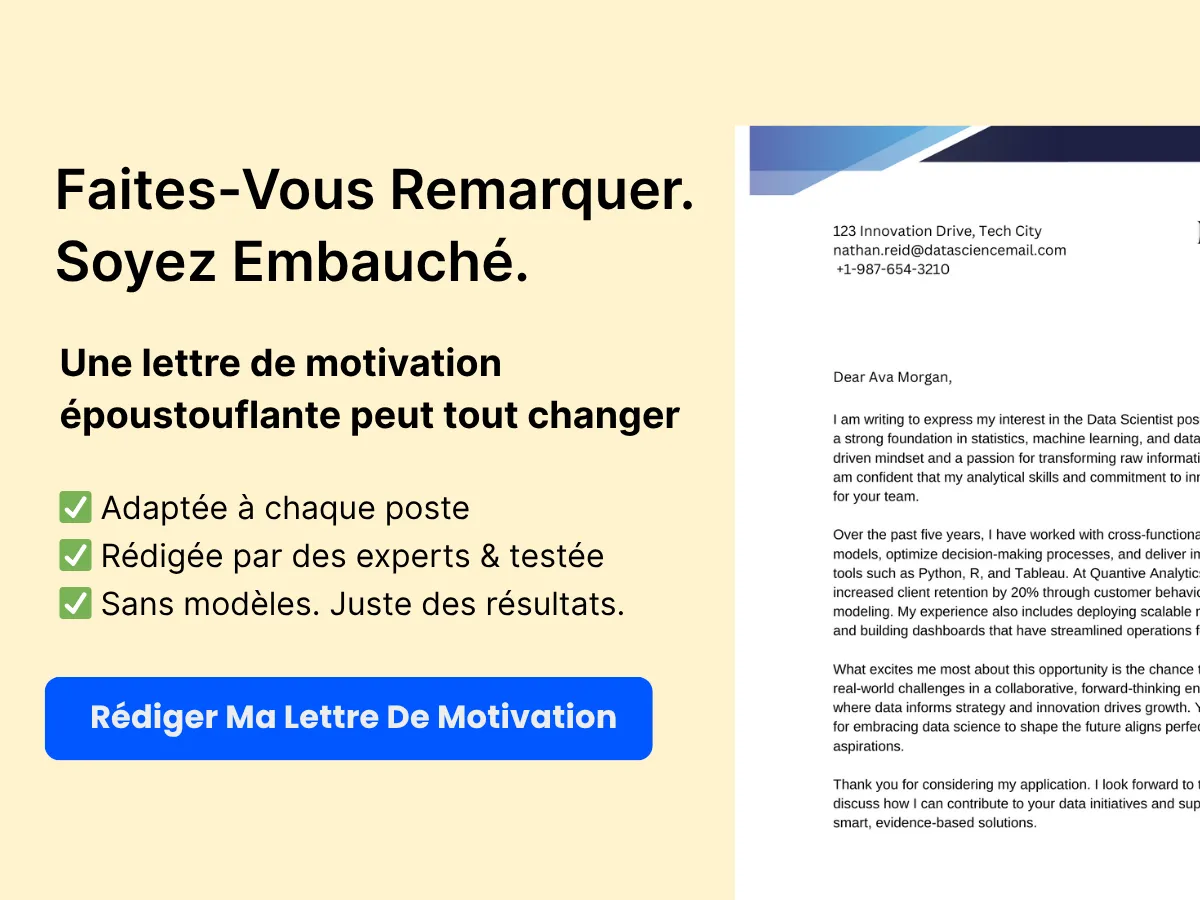
- Cliquez sur le lien Créer un nouveau filtre. Une nouvelle fenêtre apparaîtra, vous permettant de définir les critères de votre filtre.
Étape 4 : Définir vos critères de filtre
À cette étape, vous spécifierez les critères qui déclencheront le filtre. Gmail offre une variété d’options pour personnaliser votre filtre :
- De : Filtrer les e-mails provenant d’expéditeurs spécifiques. Par exemple, si vous souhaitez filtrer tous les e-mails de votre patron, entrez son adresse e-mail ici.
- À : Filtrer les e-mails envoyés à des adresses spécifiques. Cela est utile si vous gérez plusieurs comptes de messagerie.
- Objet : Filtrer les e-mails en fonction de mots spécifiques dans la ligne d’objet. Par exemple, vous pouvez filtrer tous les e-mails avec l’objet « Facture ».
- Contient les mots : Utilisez ce champ pour filtrer les e-mails contenant des mots spécifiques dans le corps de l’e-mail.
- Ne contient pas : Exclure les e-mails qui contiennent certains mots.
- Taille : Filtrer les e-mails en fonction de leur taille. Vous pouvez choisir de filtrer les e-mails plus grands ou plus petits qu’une taille spécifiée.
- Recherche : Vous pouvez également utiliser des opérateurs de recherche avancés pour créer des filtres plus complexes.
Une fois que vous avez défini vos critères, cliquez sur le bouton Créer un filtre pour passer à l’étape suivante.
Étape 5 : Choisir l’action pour votre filtre
Après avoir défini vos critères de filtre, vous devrez spécifier quelle action Gmail doit entreprendre lorsqu’un e-mail correspond à votre filtre :
- Ignorer la boîte de réception (Archiver) : Cette option archivera automatiquement l’e-mail, le gardant hors de votre boîte de réception.
- Marquer comme lu : Cela marquera l’e-mail comme lu, même si vous ne l’avez pas ouvert.
- Étoiler : Étoiler automatiquement l’e-mail pour une visibilité facile plus tard.
- Appliquer l’étiquette : Vous pouvez choisir une étiquette existante ou en créer une nouvelle pour catégoriser l’e-mail.
- Transférer à : Transférer automatiquement l’e-mail à une autre adresse.
- Supprimer : Cela enverra l’e-mail directement à la corbeille.
- Ne jamais l’envoyer dans les spams : Assurez-vous que les e-mails d’expéditeurs spécifiques ne soient jamais marqués comme spam.
- Toujours le marquer comme important : Cela marquera l’e-mail comme important, l’aidant à se démarquer dans votre boîte de réception.
- Catégoriser comme : Vous pouvez catégoriser l’e-mail en Principal, Social, Promotions, etc.
Sélectionnez les actions que vous souhaitez que Gmail entreprenne lorsqu’un e-mail correspond à vos critères de filtre. Une fois que vous avez fait vos sélections, cliquez sur le bouton Créer un filtre pour enregistrer votre filtre.
Étape 6 : Appliquer le filtre aux e-mails existants (optionnel)
Après avoir créé votre filtre, Gmail vous donnera l’option de l’appliquer aux e-mails existants qui correspondent aux critères :
- Cochez la case à côté de Appliquer également le filtre aux conversations correspondantes si vous souhaitez que le filtre soit appliqué aux e-mails déjà dans votre boîte de réception.
Ceci est particulièrement utile si vous mettez en place un nouveau filtre et souhaitez organiser immédiatement vos e-mails existants. Si vous choisissez cette option, Gmail traitera les e-mails existants en fonction des actions que vous avez sélectionnées à l’étape précédente.
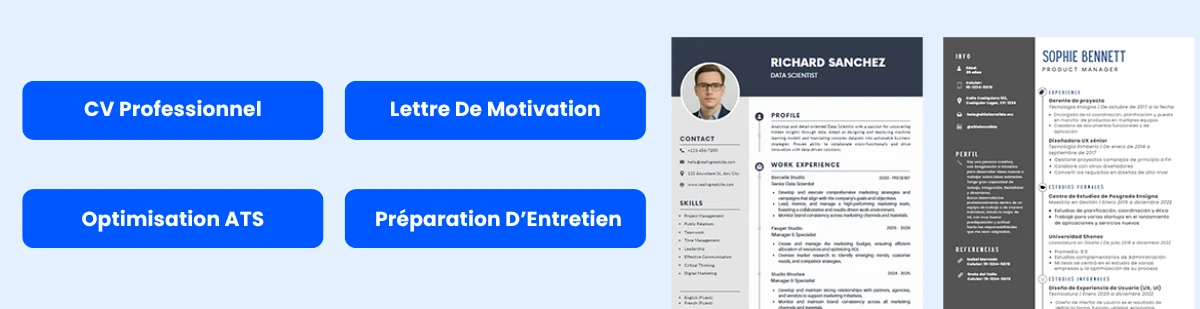

Étape 7 : Enregistrer et tester votre filtre
Une fois que vous avez complété toutes les étapes, il est temps d’enregistrer votre filtre :
- Cliquez sur le bouton Créer un filtre pour finaliser vos paramètres de filtre.
Pour vous assurer que votre filtre fonctionne correctement, vous pouvez le tester en envoyant un e-mail test qui répond aux critères que vous avez définis. Vérifiez votre boîte de réception pour voir si l’e-mail est traité selon les actions que vous avez spécifiées. Si cela ne fonctionne pas comme prévu, vous pouvez toujours revenir à la section Filtres et adresses bloquées dans les paramètres pour modifier ou supprimer le filtre.
Créer des règles dans Gmail peut considérablement améliorer votre expérience de gestion des e-mails. En automatisant l’organisation de votre boîte de réception, vous pouvez vous concentrer sur ce qui compte vraiment sans être submergé par un environnement de messagerie encombré. Que vous filtriez des e-mails d’expéditeurs spécifiques, catégorisiez des bulletins d’information ou gériez des communications liées à des projets, maîtriser les filtres Gmail est une compétence précieuse qui peut conduire à une productivité et une efficacité accrues.
Configurations Avancées des Règles Gmail
Le système de filtrage de Gmail est un outil puissant qui permet aux utilisateurs de gérer efficacement leur boîte de réception. Bien que les filtres de base puissent vous aider à trier les e-mails par expéditeur ou par sujet, les configurations avancées vous permettent de créer des règles plus complexes qui peuvent améliorer considérablement la gestion de vos e-mails. Nous allons explorer comment combiner plusieurs critères, utiliser des opérateurs pour des filtres complexes, créer des filtres imbriqués et appliquer plusieurs actions à un seul filtre.
Combinaison de Plusieurs Critères
Combiner plusieurs critères dans les filtres Gmail vous permet de peaufiner votre processus de tri des e-mails. Cela signifie que vous pouvez établir des règles qui ne s’appliquent que lorsque plusieurs conditions sont remplies. Par exemple, vous pourriez vouloir filtrer les e-mails provenant d’un expéditeur spécifique et contenant certains mots-clés dans la ligne de sujet.
Pour créer un filtre qui combine plusieurs critères, suivez ces étapes :
- Ouvrez Gmail et cliquez sur l’icône d’engrenage dans le coin supérieur droit pour accéder aux Paramètres.
- Sélectionnez l’option Voir tous les paramètres.
- Accédez à l’onglet Filtres et adresses bloquées.
- Cliquez sur Créer un nouveau filtre.
Dans la fenêtre de création de filtre, vous pouvez remplir plusieurs champs :
- De : Entrez l’adresse e-mail de l’expéditeur.
- Sujet : Incluez des mots-clés spécifiques que vous souhaitez filtrer.
- Contient les mots : Ajoutez d’autres mots-clés qui doivent être présents dans le corps de l’e-mail.
Par exemple, si vous souhaitez filtrer les e-mails de [email protected] contenant le mot « facture » dans le sujet, vous rempliriez le champ De avec [email protected] et le champ Sujet avec « facture ».
Une fois que vous avez entré vos critères, cliquez sur Créer un filtre pour passer à l’étape suivante, où vous pouvez choisir quelles actions appliquer aux e-mails filtrés.
Utilisation des Opérateurs pour des Filtres Complexes
Gmail permet l’utilisation d’opérateurs pour créer des filtres plus complexes. Les opérateurs sont des caractères ou des mots spéciaux qui aident à affiner vos critères de recherche. Les opérateurs les plus couramment utilisés incluent :
- OU : Utilisez cet opérateur pour filtrer les e-mails qui répondent à au moins un des critères spécifiés. Par exemple, si vous souhaitez filtrer les e-mails provenant de [email protected] ou [email protected], vous entreriez [email protected] OU [email protected] dans le champ De.
- ET : Cet opérateur est implicite lorsque vous entrez plusieurs critères dans le même champ. Par exemple, si vous entrez facture dans le champ Sujet et urgent dans le champ Contient les mots, Gmail filtrera les e-mails contenant les deux termes.
- – (moins) : Utilisez cet opérateur pour exclure certains termes. Par exemple, si vous souhaitez filtrer les e-mails mentionnant « réunion » mais pas « annulée », vous entreriez réunion -annulée dans le champ Contient les mots.
Pour créer un filtre en utilisant des opérateurs :
- Suivez les mêmes étapes pour accéder à la fenêtre de création de filtre.
- Dans les champs pertinents, utilisez les opérateurs selon vos besoins. Par exemple, dans le champ De, vous pourriez entrer [email protected] OU [email protected].
Après avoir défini vos critères, cliquez sur Créer un filtre pour choisir les actions pour les e-mails filtrés.
Création de Filtres Imbriqués
L’imbrication de filtres vous permet de créer une hiérarchie de règles, où un filtre peut déclencher un autre. Cela est particulièrement utile pour gérer des e-mails qui peuvent tomber dans plusieurs catégories. Par exemple, vous pourriez vouloir d’abord filtrer les e-mails d’un projet spécifique, puis les catégoriser davantage en fonction de leur urgence.
Pour créer des filtres imbriqués, vous devrez d’abord configurer votre filtre principal :
- Accédez à la fenêtre de création de filtre comme décrit précédemment.
- Définissez vos critères principaux. Par exemple, filtrez les e-mails de [email protected].
- Choisissez une action, comme appliquer une étiquette appelée « E-mails de Projet ».
- Cliquez sur Créer un filtre.
Ensuite, créez un filtre secondaire qui agira sur les e-mails étiquetés « E-mails de Projet » :
- Retournez à l’onglet Filtres et adresses bloquées.
- Cliquez sur Créer un nouveau filtre.
- Dans le champ Contient les mots, entrez label:E-mails de Projet pour filtrer les e-mails qui ont été étiquetés en conséquence.
- Définissez des critères supplémentaires, comme filtrer les e-mails contenant le mot « urgent ».
- Choisissez une action, comme les marquer comme importants.
- Cliquez sur Créer un filtre.
De cette manière, vous avez créé un système de filtres imbriqués où le premier filtre catégorise les e-mails, et le second filtre applique des actions supplémentaires en fonction de l’étiquette assignée par le premier filtre.
Application de Plusieurs Actions à un Seul Filtre
Gmail vous permet d’appliquer plusieurs actions à un seul filtre, ce qui peut rationaliser votre processus de gestion des e-mails. Par exemple, vous pourriez vouloir archiver, marquer comme lu et appliquer une étiquette aux e-mails d’un expéditeur spécifique.
Pour appliquer plusieurs actions :
- Ouvrez la fenêtre de création de filtre comme décrit précédemment.
- Définissez vos critères dans les champs pertinents.
- Après avoir cliqué sur Créer un filtre, vous verrez une liste d’actions que vous pouvez appliquer :
- Ignorer la boîte de réception (Archiver) : Cette action archivera automatiquement les e-mails filtrés.
- Marquer comme lu : Cela marquera les e-mails comme lus à leur arrivée.
- Appliquer l’étiquette : Choisissez une étiquette pour catégoriser les e-mails.
- Transférer à : Vous pouvez configurer le transfert vers une autre adresse e-mail.
- Supprimer : Cette action supprimera définitivement les e-mails qui répondent aux critères du filtre.
- Sélectionnez toutes les actions que vous souhaitez appliquer en cochant les cases correspondantes.
- Cliquez sur Créer un filtre pour finaliser vos paramètres.
Par exemple, si vous souhaitez filtrer tous les e-mails de [email protected], vous pourriez choisir de les archiver, de les marquer comme lus et d’appliquer une étiquette appelée « Newsletters ». De cette manière, votre boîte de réception reste dégagée tout en vous permettant d’accéder à ces e-mails plus tard.
En maîtrisant ces configurations avancées des règles Gmail, vous pouvez prendre le contrôle total de votre boîte de réception, en veillant à ce que les e-mails importants soient prioritaires tandis que les moins critiques sont organisés efficacement. Que vous gériez des e-mails personnels ou que vous traitiez une boîte de réception de travail chargée, ces techniques vous aideront à maintenir une expérience de messagerie rationalisée et productive.
Gestion et modification des règles Gmail
Une fois que vous avez créé des règles (ou filtres) dans Gmail, il est essentiel de les gérer et de les modifier pour garantir que votre boîte de réception reste organisée et efficace. Cette section vous guidera à travers la visualisation des filtres existants, leur modification, la suppression des filtres dont vous n’avez plus besoin, et même l’exportation et l’importation de filtres pour une gestion plus facile sur différents comptes ou appareils.
Visualisation des filtres existants
Pour gérer efficacement vos règles Gmail, la première étape consiste à visualiser les filtres que vous avez déjà créés. Cela vous permet d’évaluer leur efficacité et d’apporter les ajustements nécessaires. Voici comment voir vos filtres existants :
- Connectez-vous à votre compte Gmail.
- Cliquez sur l’icône en forme de roue dentée dans le coin supérieur droit pour ouvrir le menu Paramètres.
- Sélectionnez Voir tous les paramètres dans le menu déroulant.
- Accédez à l’onglet Filtres et adresses bloquées.
Dans cette section, vous verrez une liste de tous les filtres que vous avez créés. Chaque filtre affichera les critères que vous avez définis, tels que l’adresse e-mail de l’expéditeur, les mots-clés ou d’autres conditions. Vous verrez également les actions appliquées aux e-mails qui répondent à ces critères, telles que l’archivage, le marquage comme lu ou l’application d’étiquettes.
Modification d’un filtre existant
Parfois, les critères de vos filtres peuvent nécessiter une mise à jour en fonction des changements dans vos habitudes ou préférences de messagerie. Modifier un filtre existant est simple :
- Suivez les étapes ci-dessus pour accéder à l’onglet Filtres et adresses bloquées.
- Trouvez le filtre que vous souhaitez modifier. Vous verrez une option intitulée Modifier à côté de chaque filtre.
- Cliquez sur Modifier. Cela ouvrira les paramètres du filtre que vous avez initialement configurés.
Ici, vous pouvez modifier les critères du filtre. Par exemple, si vous souhaitez changer l’adresse e-mail de l’expéditeur ou ajouter des mots-clés supplémentaires, mettez simplement à jour les champs selon vos besoins. Après avoir apporté vos modifications, cliquez sur Continuer pour passer à l’étape suivante, où vous pourrez ajuster les actions associées au filtre.
Une fois que vous avez examiné et mis à jour à la fois les critères et les actions, cliquez sur Mettre à jour le filtre pour enregistrer vos modifications. Votre filtre fonctionnera désormais selon les nouveaux paramètres que vous avez définis.
Suppression d’un filtre
Au fil du temps, vous pouvez constater que certains filtres ne sont plus nécessaires. La suppression d’un filtre est un processus simple :
- Accédez à l’onglet Filtres et adresses bloquées comme décrit précédemment.
- Trouvez le filtre que vous souhaitez supprimer.
- Cliquez sur l’option Supprimer à côté du filtre.
Une boîte de dialogue de confirmation apparaîtra, vous demandant si vous êtes sûr de vouloir supprimer le filtre. Confirmez votre choix, et le filtre sera supprimé de votre compte. Gardez à l’esprit que la suppression d’un filtre arrêtera toute action associée à celui-ci d’être appliquée aux e-mails entrants.
Exportation et importation de filtres
Pour les utilisateurs qui gèrent plusieurs comptes Gmail ou souhaitent partager leurs filtres avec d’autres, l’exportation et l’importation de filtres peuvent être extrêmement utiles. Voici comment procéder :
Exportation de filtres
- Allez à l’onglet Filtres et adresses bloquées dans vos paramètres Gmail.
- En bas de la page, vous verrez une option intitulée Exporter à côté de l’option Importer des filtres.
- Cliquez sur Exporter. Cela téléchargera un fichier au format XML contenant tous vos filtres.
Ce fichier XML peut être enregistré sur votre ordinateur et utilisé à des fins de sauvegarde ou partagé avec d’autres qui pourraient vouloir importer vos filtres dans leurs propres comptes Gmail.
Importation de filtres
- Pour importer des filtres, revenez à l’onglet Filtres et adresses bloquées.
- Cliquez sur l’option Importer des filtres.
- Sélectionnez le fichier XML que vous avez précédemment exporté ou reçu d’un autre utilisateur.
- Cliquez sur Ouvrir pour télécharger le fichier.
Gmail affichera alors les filtres contenus dans le fichier XML. Vous pouvez les examiner et choisir de les appliquer tels quels ou d’apporter des ajustements avant de finaliser l’importation. Une fois que vous êtes satisfait, cliquez sur Créer des filtres pour les ajouter à votre compte.
Meilleures pratiques pour gérer les règles Gmail
Pour maximiser l’efficacité de vos filtres Gmail, considérez les meilleures pratiques suivantes :
- Soyez spécifique : Lorsque vous créez des filtres, soyez aussi spécifique que possible avec vos critères. Cela aide à éviter que des e-mails importants ne soient mal classés.
- Révisez régulièrement les filtres : Vérifiez périodiquement vos filtres pour vous assurer qu’ils sont toujours pertinents. Supprimez ou modifiez ceux qui ne servent plus à rien.
- Utilisez les étiquettes judicieusement : Combinez les filtres avec des étiquettes pour garder votre boîte de réception organisée. Cela vous permet de catégoriser efficacement les e-mails et de les retrouver facilement plus tard.
- Testez les nouveaux filtres : Après avoir créé un nouveau filtre, envoyez un e-mail test pour voir s’il fonctionne comme prévu. Cela peut vous aider à détecter d’éventuels problèmes avant qu’ils n’affectent votre flux de travail.
- Sauvegardez vos filtres : Exportez régulièrement vos filtres pour garder une sauvegarde. Cela est particulièrement utile si vous changez de compte ou si vous devez restaurer des paramètres après un problème technique.
En suivant ces étapes et ces meilleures pratiques, vous pouvez gérer et modifier efficacement vos règles Gmail, garantissant que votre expérience de messagerie reste fluide et efficace.
Scénarios Courants de Règles Gmail
Le système de filtrage de Gmail est un outil puissant qui permet aux utilisateurs de gérer efficacement leur boîte de réception. En créant des règles, ou filtres, vous pouvez automatiser diverses tâches, garantissant que votre expérience de messagerie est rationalisée et organisée. Ci-dessous, nous explorons quelques scénarios courants où les règles Gmail peuvent être particulièrement bénéfiques, en fournissant des instructions étape par étape et des exemples pour chaque cas.
Étiquetage Automatique des Emails
Les étiquettes dans Gmail fonctionnent de manière similaire aux dossiers mais offrent plus de flexibilité. Vous pouvez appliquer plusieurs étiquettes à un seul email, ce qui facilite la catégorisation et la recherche de messages. L’étiquetage automatique des emails peut vous aider à prioriser votre boîte de réception et à garder les messages connexes ensemble.
Comment Créer une Règle pour l’Étiquetage Automatique
- Connectez-vous à votre compte Gmail.
- Dans le coin supérieur droit, cliquez sur l’icône d’engrenage pour ouvrir Paramètres.
- Sélectionnez Voir tous les paramètres.
- Accédez à l’onglet Filtres et adresses bloquées.
- Cliquez sur Créer un nouveau filtre.
- Dans les critères de filtrage, spécifiez les conditions pour les emails que vous souhaitez étiqueter. Par exemple, vous pouvez entrer une adresse email dans le champ De ou un mot spécifique dans le champ Objet.
- Cliquez sur Créer un filtre.
- Dans la fenêtre suivante, cochez la case à côté de Appliquer l’étiquette et sélectionnez une étiquette existante ou créez-en une nouvelle.
- Cliquez sur Créer un filtre pour enregistrer votre règle.
Par exemple, si vous recevez fréquemment des emails d’une équipe de projet, vous pouvez créer un filtre qui étiquette automatiquement tous les emails de cette équipe avec « Équipe Projet ». De cette façon, vous pouvez facilement trouver toute la correspondance connexe au même endroit.
Archivage des Emails de Destinataires Spécifiques
L’archivage des emails aide à garder votre boîte de réception propre sans supprimer définitivement les messages. Si vous recevez des bulletins d’information ou des notifications que vous souhaitez conserver mais qui n’ont pas besoin d’encombrer votre boîte de réception, vous pouvez configurer une règle pour les archiver automatiquement.
Comment Créer une Règle pour l’Archivage des Emails
- Connectez-vous à votre compte Gmail.
- Cliquez sur l’icône d’engrenage et sélectionnez Voir tous les paramètres.
- Allez à l’onglet Filtres et adresses bloquées.
- Cliquez sur Créer un nouveau filtre.
- Dans le champ De, entrez l’adresse email de l’expéditeur dont vous souhaitez archiver les emails.
- Cliquez sur Créer un filtre.
- Dans la fenêtre suivante, cochez la case à côté de Ignorer la boîte de réception (Archiver).
- Cliquez sur Créer un filtre pour finaliser votre règle.
Par exemple, si vous vous abonnez à un bulletin d’information hebdomadaire que vous lisez occasionnellement, vous pouvez définir une règle pour archiver ces emails automatiquement. Cela garde votre boîte de réception concentrée sur des questions plus urgentes tout en vous permettant d’accéder au bulletin plus tard dans la section « Tous les mails ».
Transfert des Emails vers un Autre Compte
Le transfert d’emails peut être utile si vous gérez plusieurs comptes email ou si vous souhaitez vous assurer que des messages importants sont envoyés à un collègue ou un assistant. Gmail vous permet de créer des règles qui transfèrent automatiquement des emails spécifiques vers une autre adresse.
Comment Créer une Règle pour le Transfert des Emails
- Connectez-vous à votre compte Gmail.
- Cliquez sur l’icône d’engrenage et sélectionnez Voir tous les paramètres.
- Allez à l’onglet Transfert et POP/IMAP.
- Cliquez sur Ajouter une adresse de transfert et entrez l’adresse email vers laquelle vous souhaitez transférer les messages. Vous devrez confirmer cette adresse.
- Une fois confirmée, allez à l’onglet Filtres et adresses bloquées.
- Cliquez sur Créer un nouveau filtre.
- Spécifiez les critères pour les emails que vous souhaitez transférer (par exemple, d’un expéditeur spécifique ou contenant certains mots-clés).
- Cliquez sur Créer un filtre.
- Dans la fenêtre suivante, cochez la case à côté de Transférer à et sélectionnez l’adresse de transfert que vous venez d’ajouter.
- Cliquez sur Créer un filtre pour enregistrer votre règle.
Par exemple, si vous souhaitez transférer tous les emails de votre patron vers votre email personnel pour un accès plus facile, vous pouvez configurer un filtre qui transfère automatiquement ces messages, garantissant que vous ne manquiez jamais de communications importantes.
Marquer les Emails comme Importants ou Étoilés
Marquer les emails comme importants ou les étoiler peut vous aider à prioriser vos tâches et à garder une trace des messages qui nécessitent votre attention. Gmail vous permet de créer des règles qui marquent automatiquement certains emails comme importants ou les étoilent en fonction de critères spécifiques.
Comment Créer une Règle pour Marquer les Emails
- Connectez-vous à votre compte Gmail.
- Cliquez sur l’icône d’engrenage et sélectionnez Voir tous les paramètres.
- Allez à l’onglet Filtres et adresses bloquées.
- Cliquez sur Créer un nouveau filtre.
- Spécifiez les critères pour les emails que vous souhaitez marquer (par exemple, d’un expéditeur spécifique ou contenant certains mots-clés).
- Cliquez sur Créer un filtre.
- Dans la fenêtre suivante, cochez la case à côté de Marquer comme important ou Étoiler.
- Cliquez sur Créer un filtre pour enregistrer votre règle.
Par exemple, si vous recevez des emails d’un client auxquels vous devez répondre rapidement, vous pouvez créer un filtre qui étoile automatiquement ces emails, garantissant qu’ils se démarquent dans votre boîte de réception.
Filtrage des Spams et Emails Indésirables
Le spam peut encombrer votre boîte de réception et rendre difficile la recherche de messages importants. Gmail dispose d’un filtre anti-spam intégré, mais vous pouvez créer des règles supplémentaires pour filtrer plus efficacement les emails indésirables.
Comment Créer une Règle pour Filtrer le Spam
- Connectez-vous à votre compte Gmail.
- Cliquez sur l’icône d’engrenage et sélectionnez Voir tous les paramètres.
- Allez à l’onglet Filtres et adresses bloquées.
- Cliquez sur Créer un nouveau filtre.
- Dans le champ De, entrez l’adresse email ou le domaine que vous souhaitez bloquer (par exemple, [email protected]).
- Cliquez sur Créer un filtre.
- Dans la fenêtre suivante, cochez la case à côté de Supprimer ou Marquer comme spam.
- Cliquez sur Créer un filtre pour enregistrer votre règle.
Par exemple, si vous recevez fréquemment des emails promotionnels d’un expéditeur spécifique que vous ne souhaitez plus voir, vous pouvez créer un filtre qui supprime automatiquement ou marque ces emails comme spam, gardant votre boîte de réception propre et concentrée.
En utilisant ces scénarios courants de règles Gmail, vous pouvez considérablement améliorer vos compétences en gestion des emails, garantissant que votre boîte de réception reste organisée et que vous pouvez vous concentrer sur ce qui compte vraiment. Que vous étiquetiez automatiquement des emails, archiviez des messages, transfériez des communications importantes, marquiez des tâches ou filtriez le spam, ces règles vous aideront à prendre le contrôle de votre expérience de messagerie.
Dépannage des Règles Gmail
Créer des règles dans Gmail peut améliorer considérablement la gestion de vos e-mails, mais parfois ces règles peuvent ne pas fonctionner comme prévu. Cette section vous guidera à travers les problèmes courants, les solutions et les meilleures pratiques pour garantir que vos filtres Gmail fonctionnent correctement. Nous discuterons également du débogage des conflits de filtres et des limitations des règles Gmail, ainsi que des solutions potentielles.
Problèmes Courants et Solutions
Lors de la configuration de règles (ou filtres) dans Gmail, les utilisateurs peuvent rencontrer plusieurs problèmes courants. Voici quelques-uns des problèmes les plus fréquents et leurs solutions :
-
Filtres Non Appliqués :
Si vos filtres ne s’appliquent pas aux e-mails entrants, assurez-vous que les critères du filtre sont correctement définis. Par exemple, si vous avez créé un filtre pour déplacer les e-mails d’un expéditeur spécifique vers un dossier désigné, vérifiez l’adresse e-mail pour des fautes de frappe. De plus, vérifiez que le filtre est actif et non désactivé.
-
Filtres Non Fonctionnant Rétroactivement :
Les filtres Gmail ne s’appliquent qu’aux nouveaux e-mails entrants. Si vous souhaitez appliquer un filtre à des e-mails existants, vous devez sélectionner manuellement ces e-mails et appliquer le filtre. Pour ce faire, recherchez les e-mails que vous souhaitez filtrer, sélectionnez-les, puis utilisez l’option « Plus » pour appliquer le libellé souhaité ou les déplacer vers un dossier.
-
Filtres Se Chevauchant :
Parfois, plusieurs filtres peuvent se chevaucher, ce qui entraîne une confusion quant à quel filtre s’applique à un e-mail spécifique. Pour résoudre ce problème, examinez vos filtres et ajustez les critères pour vous assurer qu’ils sont distincts. Vous pouvez également prioriser les filtres par leur ordre dans les paramètres ; Gmail traite les filtres dans l’ordre où ils sont listés.
-
Filtres Non Déclenchés pour des E-mails Spécifiques :
Si certains e-mails ne déclenchent pas les filtres attendus, vérifiez les critères du filtre. Par exemple, si vous avez un filtre qui recherche des mots-clés spécifiques, assurez-vous que les mots-clés sont correctement orthographiés et qu’ils correspondent au contenu de l’e-mail. De plus, vérifiez si le filtre est configuré pour s’appliquer à tous les e-mails ou uniquement à ceux qui répondent à des conditions spécifiques.
Assurer le Bon Fonctionnement des Filtres
Pour garantir que vos filtres fonctionnent comme prévu, suivez ces meilleures pratiques :
-
Testez Vos Filtres :
Après avoir créé un filtre, envoyez un e-mail test qui répond aux critères du filtre pour voir s’il se comporte comme prévu. Cela vous aidera à identifier d’éventuels problèmes avant de compter sur le filtre pour des e-mails importants.
-
Révisez Régulièrement les Filtres :
À mesure que vos habitudes de messagerie changent, vos filtres devraient également évoluer. Révisez et mettez régulièrement à jour vos filtres pour vous assurer qu’ils répondent toujours à vos besoins. Cela est particulièrement important si vous changez de travail, commencez de nouveaux projets ou modifiez vos habitudes de messagerie.
-
Utilisez des Noms Descriptifs :
Lorsque vous créez des filtres, utilisez des noms descriptifs pour vos libellés et filtres. Cela vous aidera à identifier rapidement leur objectif et facilitera leur gestion ultérieure.
-
Restez Simple :
Évitez les filtres trop complexes. Plus vous ajoutez de conditions, plus il est probable que quelque chose ne fonctionne pas. Commencez par des filtres simples et ajoutez progressivement de la complexité si nécessaire.
Débogage des Conflits de Filtres
Des conflits de filtres peuvent survenir lorsque plusieurs filtres s’appliquent au même e-mail, entraînant un comportement inattendu. Voici comment déboguer et résoudre ces conflits :
-
Identifiez les Filtres Conflitants :
Parcourez votre liste de filtres et identifiez ceux qui peuvent se chevaucher. Recherchez des filtres qui appliquent des actions similaires aux mêmes critères. Par exemple, si vous avez un filtre qui archive les e-mails d’un expéditeur spécifique et un autre qui les étiquette, le premier filtre aura la priorité, et l’e-mail peut ne pas être étiqueté comme prévu.
-
Réorganisez les Filtres :
Gmail traite les filtres dans l’ordre où ils sont listés. Vous pouvez réorganiser vos filtres en les faisant glisser vers le haut ou vers le bas dans les paramètres. Placez les filtres les plus critiques en haut pour vous assurer qu’ils sont traités en premier.
-
Consolidez les Filtres :
Si vous constatez que plusieurs filtres effectuent des tâches similaires, envisagez de les consolider en un seul filtre avec plusieurs critères. Cela peut simplifier la gestion de vos filtres et réduire les risques de conflits.
-
Utilisez la Fonction « Tester » :
Gmail vous permet de tester les filtres avant de les appliquer. Utilisez cette fonction pour voir comment vos filtres interagissent avec les e-mails entrants. Cela peut vous aider à identifier les conflits avant qu’ils ne deviennent un problème.
Limitations des Règles Gmail et Solutions de Contournement
Bien que les filtres Gmail soient puissants, ils ont des limitations. Comprendre ces limitations peut vous aider à trouver des solutions de contournement efficaces :
-
Limite sur le Nombre de Filtres :
Gmail a une limite sur le nombre de filtres que vous pouvez créer, qui est actuellement fixée à 1 000. Si vous atteignez cette limite, vous devrez supprimer ou consolider des filtres existants pour en créer de nouveaux. Révisez régulièrement vos filtres pour garder votre liste gérable.
-
Actions Limitées :
Les filtres Gmail peuvent effectuer un ensemble limité d’actions, telles que l’archivage, l’étiquetage ou le marquage des e-mails comme lus. Si vous avez besoin d’actions plus complexes, envisagez d’utiliser des outils de gestion des e-mails tiers qui s’intègrent à Gmail.
-
Pas de Support pour les Filtres Imbriqués :
Gmail ne prend pas en charge les filtres imbriqués, ce qui signifie que vous ne pouvez pas créer un filtre qui s’applique à un autre filtre. Pour contourner cela, vous pouvez créer plusieurs filtres qui atteignent le même résultat sans imbriquer.
-
Limitations des Opérateurs de Recherche :
Bien que Gmail prenne en charge divers opérateurs de recherche, tous les opérateurs ne peuvent pas être utilisés dans les filtres. Familiarisez-vous avec les opérateurs pris en charge pour maximiser l’efficacité de vos filtres.
-
Intervention Manuelle Nécessaire pour Certaines Actions :
Certaines actions, comme le transfert d’e-mails, peuvent nécessiter une intervention manuelle ou des paramètres supplémentaires. Assurez-vous d’avoir configuré ces paramètres correctement pour éviter de manquer des e-mails importants.
En comprenant ces problèmes courants, en vous assurant que vos filtres fonctionnent comme prévu, en déboguant les conflits et en reconnaissant les limitations, vous pouvez gérer efficacement vos règles Gmail et améliorer votre productivité par e-mail. Avec un peu de diligence et un entretien régulier, votre expérience Gmail peut être rationalisée et efficace.
Meilleures Pratiques pour les Règles Gmail
Maintenir Votre Boîte de Réception Organisée
Une des principales raisons de créer des règles dans Gmail est de maintenir une boîte de réception organisée. Une boîte de réception organisée améliore non seulement la productivité, mais réduit également le stress en minimisant le désordre. Voici quelques stratégies pour garder votre boîte de réception propre :
- Prioriser les Emails Importants : Utilisez des filtres pour étiqueter ou étoiler automatiquement les emails des contacts importants. Par exemple, vous pouvez créer une règle qui met en évidence les emails de votre manager ou de clients clés, garantissant qu’ils se démarquent dans votre boîte de réception.
- Archiver les Anciens Emails : Configurez des règles pour archiver les emails qui sont plus anciens qu’une certaine date ou qui appartiennent à des catégories spécifiques. Cela aide à garder votre boîte de réception concentrée sur les tâches actuelles tout en conservant l’accès à une correspondance plus ancienne.
- Utiliser des Catégories : Gmail vous permet de catégoriser les emails en Principal, Social, Promotions, Mises à jour et Forums. En créant des règles qui dirigent les emails entrants vers ces catégories, vous pouvez naviguer rapidement vers les messages les plus pertinents.
Par exemple, si vous recevez beaucoup d’emails promotionnels, vous pouvez créer un filtre qui les déplace automatiquement vers l’onglet Promotions, gardant votre boîte de réception Principale libre pour des communications plus importantes.
Réviser et Mettre à Jour Régulièrement les Filtres
Créer des filtres n’est pas une tâche ponctuelle ; cela nécessite un entretien régulier pour s’assurer qu’ils restent efficaces. À mesure que vos habitudes et priorités d’email changent, vos filtres devraient également évoluer. Voici quelques conseils pour réviser et mettre à jour vos filtres :
- Planifier des Vérifications Régulières : Fixez un rappel pour réviser vos filtres tous les quelques mois. Cela vous aidera à identifier les filtres qui ne sont plus pertinents ou efficaces.
- Analyser la Performance des Filtres : Faites attention à la façon dont vos filtres fonctionnent. Si vous remarquez que des emails importants sont mal dirigés ou que certains filtres ne capturent pas les messages prévus, il peut être temps de les ajuster.
- Supprimer les Filtres Inutilisés : Si vous trouvez des filtres que vous n’utilisez plus, supprimez-les. Cela aidera à rationaliser votre processus de gestion des emails et à réduire la confusion.
Par exemple, si vous avez initialement configuré un filtre pour un projet qui est maintenant terminé, supprimer ce filtre empêchera le désordre inutile et garantira que vos projets actuels reçoivent l’attention qu’ils méritent.
Utiliser les Étiquettes Efficacement
Les étiquettes dans Gmail sont des outils puissants qui peuvent améliorer votre organisation d’emails. Contrairement aux dossiers, les étiquettes vous permettent de catégoriser les emails de plusieurs manières, facilitant ainsi la recherche de ce dont vous avez besoin. Voici comment utiliser les étiquettes efficacement :
- Créer un Système d’Étiquetage : Développez un système d’étiquetage cohérent qui reflète votre flux de travail. Par exemple, vous pourriez créer des étiquettes pour différents projets, clients ou types de tâches (par exemple, “Factures,” “Suivi,” “Recherche”).
- Coder par Couleur Vos Étiquettes : Gmail vous permet d’assigner des couleurs aux étiquettes, rendant visuellement plus facile l’identification des différentes catégories d’un coup d’œil. Par exemple, vous pourriez utiliser le rouge pour les tâches urgentes et le vert pour les projets terminés.
- Combiner Étiquettes et Filtres : Lors de la création de filtres, vous pouvez appliquer automatiquement des étiquettes aux emails entrants. Cela non seulement organise votre boîte de réception mais vous permet également de localiser rapidement les emails connexes. Par exemple, si vous recevez des emails d’un client spécifique, vous pouvez configurer un filtre pour les étiqueter avec le nom du client.
En utilisant des étiquettes en conjonction avec des filtres, vous pouvez créer un environnement d’email hautement organisé qui permet un accès rapide à des informations importantes.
Éviter les Filtres Chevauchants
Bien que créer plusieurs filtres puisse être bénéfique, avoir des filtres qui se chevauchent peut entraîner confusion et mauvaise gestion de vos emails. Voici quelques stratégies pour éviter ce problème :
- Être Spécifique avec les Critères de Filtre : Lors de la configuration des filtres, assurez-vous que les critères sont suffisamment spécifiques pour éviter le chevauchement. Par exemple, au lieu de créer un filtre pour tous les emails contenant le mot “rapport,” spécifiez l’expéditeur ou le sujet pour affiner les résultats.
- Tester Vos Filtres : Après avoir créé un nouveau filtre, envoyez-vous un email test pour voir comment il se comporte. Cela vous aidera à identifier les chevauchements avec les filtres existants et à apporter les ajustements nécessaires.
- Documenter Vos Filtres : Gardez une liste de tous vos filtres et de leurs critères. Cela vous aidera à visualiser comment ils interagissent et à prévenir les chevauchements. Vous pouvez utiliser un simple tableur ou une application de prise de notes pour maintenir cette liste.
Par exemple, si vous avez un filtre qui étiquette les emails de “John Doe” et un autre qui étiquette les emails contenant le mot “rapport,” vous pourriez vous retrouver avec des emails de John étiquetés deux fois. En affinant vos critères, vous pouvez vous assurer que chaque email est catégorisé de manière appropriée sans redondance.
Règles Gmail pour une utilisation professionnelle
Dans le monde des affaires en constante évolution, une communication efficace est la clé du succès. Gmail, avec ses fonctionnalités robustes, offre un moyen puissant de rationaliser la communication, de gérer la correspondance avec les clients, d’automatiser les tâches routinières et d’améliorer la productivité globale. En créant des règles (également connues sous le nom de filtres) dans Gmail, vous pouvez vous assurer que votre boîte de réception reste organisée et que les messages importants sont prioritaires. Cette section explorera comment tirer parti des règles Gmail spécifiquement pour une utilisation professionnelle, en fournissant des conseils étape par étape et des exemples pratiques.
Rationaliser la communication d’équipe
Une communication efficace au sein de l’équipe est essentielle pour toute entreprise. Les règles Gmail peuvent aider à rationaliser ce processus en triant automatiquement les e-mails des membres de l’équipe, en les catégorisant et en veillant à ce que les messages importants ne se perdent pas dans le désordre.
Créer des règles pour les e-mails d’équipe
Pour créer une règle qui organise les e-mails de votre équipe, suivez ces étapes :
- Connectez-vous à votre compte Gmail.
- Cliquez sur l’icône d’engrenage dans le coin supérieur droit et sélectionnez Voir tous les paramètres.
- Accédez à l’onglet Filtres et adresses bloquées.
- Cliquez sur Créer un nouveau filtre.
- Dans le champ De, entrez les adresses e-mail de vos membres d’équipe, séparées par des virgules. Par exemple :
[email protected], [email protected]. - Cliquez sur Créer un filtre.
- Choisissez les actions que vous souhaitez appliquer, telles que Appliquer le libellé et sélectionnez ou créez un libellé appelé Communication d’équipe.
- Cliquez sur Créer un filtre pour enregistrer vos paramètres.
Avec cette règle en place, tous les e-mails de vos membres d’équipe seront automatiquement étiquetés et organisés, facilitant ainsi la recherche et la réponse rapide aux messages importants.
Gérer la correspondance avec les clients
Pour les entreprises qui dépendent fortement de la communication avec les clients, gérer la correspondance de manière efficace est crucial. Les règles Gmail peuvent vous aider à catégoriser et à prioriser les e-mails des clients, garantissant que vous ne manquiez jamais un message important.
Configurer des filtres pour les clients
Pour gérer efficacement la correspondance avec les clients, vous pouvez créer des filtres basés sur des critères spécifiques, tels que l’adresse e-mail du client ou des mots-clés dans la ligne d’objet. Voici comment :
- Connectez-vous à votre compte Gmail.
- Cliquez sur l’icône d’engrenage et sélectionnez Voir tous les paramètres.
- Allez à l’onglet Filtres et adresses bloquées.
- Cliquez sur Créer un nouveau filtre.
- Dans le champ De, entrez l’adresse e-mail d’un client. Vous pouvez également utiliser le champ Objet pour filtrer par mots-clés spécifiques, tels que
FactureouProposition. - Cliquez sur Créer un filtre.
- Sélectionnez des actions telles que Étoile ou Appliquer le libellé et créez un libellé appelé Clients.
- Cliquez sur Créer un filtre pour finaliser vos paramètres.
En mettant en œuvre ces filtres, vous pouvez vous assurer que tous les e-mails liés aux clients sont facilement accessibles et prioritaires, permettant des réponses plus rapides et de meilleures relations avec les clients.
Automatiser les tâches routinières
L’automatisation est un changement de jeu dans le monde des affaires, et les règles Gmail peuvent aider à automatiser les tâches routinières qui, autrement, consommeraient un temps précieux. En configurant des filtres, vous pouvez trier, étiqueter et même transférer automatiquement des e-mails en fonction de critères spécifiques.
Exemples d’automatisation avec les règles Gmail
Voici quelques exemples de la façon dont vous pouvez automatiser des tâches routinières en utilisant les règles Gmail :
- Transfert automatique d’e-mails : Si vous avez une adresse e-mail spécifique pour les demandes de support, vous pouvez configurer une règle pour transférer automatiquement ces e-mails à votre équipe de support. Pour ce faire, créez un filtre avec l’adresse e-mail de support dans le champ De et sélectionnez l’option Transférer à.
- Étiquetage des bulletins d’information : Si vous vous abonnez à divers bulletins d’information, vous pouvez créer un filtre qui étiquette automatiquement ces e-mails comme Bulletins d’information. De cette façon, ils sont organisés et peuvent être consultés à votre convenance sans encombrer votre boîte de réception principale.
- Archivage des anciens e-mails : Si vous recevez des mises à jour régulières d’une source spécifique que vous n’avez pas besoin de voir immédiatement, vous pouvez créer un filtre pour archiver automatiquement ces e-mails. Cela garde votre boîte de réception propre tout en conservant les informations pour référence future.
En automatisant ces tâches, vous pouvez libérer du temps pour vous concentrer sur des activités commerciales plus critiques, améliorant ainsi votre efficacité globale.
Améliorer la productivité avec les règles Gmail
Les règles Gmail aident non seulement à organiser votre boîte de réception, mais améliorent également considérablement la productivité. En réduisant le temps passé à gérer les e-mails, vous pouvez consacrer plus de temps à des tâches stratégiques qui font avancer votre entreprise.
Meilleures pratiques pour utiliser les règles Gmail
Pour maximiser les avantages des règles Gmail, considérez les meilleures pratiques suivantes :
- Révisez régulièrement vos filtres : À mesure que votre entreprise évolue, vos besoins en communication évoluent également. Révisez et mettez à jour régulièrement vos filtres pour vous assurer qu’ils restent pertinents et efficaces.
- Utilisez des libellés descriptifs : Lorsque vous créez des libellés, utilisez des noms descriptifs qui facilitent l’identification du contenu. Cela vous aidera à localiser rapidement les e-mails lorsque cela est nécessaire.
- Combinez les filtres : Vous pouvez créer des filtres complexes en combinant plusieurs critères. Par exemple, vous pouvez filtrer les e-mails d’un client spécifique contenant certains mots-clés dans la ligne d’objet.
- Testez vos filtres : Après avoir créé un nouveau filtre, envoyez un e-mail test pour vous assurer qu’il fonctionne comme prévu. Cela vous aidera à détecter tout problème avant qu’il n’affecte votre flux de travail.
En mettant en œuvre ces meilleures pratiques, vous pouvez vous assurer que vos règles Gmail sont efficaces et contribuent positivement à vos opérations commerciales.
Les règles Gmail sont un outil puissant pour les entreprises cherchant à rationaliser la communication, à gérer la correspondance avec les clients, à automatiser les tâches routinières et à améliorer la productivité. En suivant les étapes décrites dans cette section, vous pouvez créer un système de gestion des e-mails plus organisé et efficace qui soutient vos objectifs commerciaux.
Règles et Confidentialité de Gmail
Alors que nous naviguons dans le paysage numérique, l’importance de la confidentialité et de la protection des données ne peut être sous-estimée, surtout lorsqu’il s’agit de gérer nos e-mails. Gmail, l’une des plateformes de messagerie les plus utilisées, offre un ensemble robuste de fonctionnalités, y compris la possibilité de créer des règles (ou filtres) qui aident les utilisateurs à gérer efficacement leur boîte de réception. Cependant, avec un grand pouvoir vient une grande responsabilité. Nous allons explorer les implications en matière de confidentialité de l’utilisation des règles Gmail, garantir la conformité aux réglementations sur la protection des données et discuter des meilleures pratiques pour une gestion sécurisée des e-mails.
Explorer les Implications de Confidentialité
Lorsque vous créez des règles dans Gmail, vous automatisez essentiellement l’organisation de vos e-mails en fonction de critères spécifiques. Bien que cela puisse considérablement améliorer la productivité, cela soulève également plusieurs préoccupations en matière de confidentialité. Voici quelques points clés à considérer :
- Accès aux Données : Les règles Gmail peuvent automatiquement trier, étiqueter ou archiver des e-mails en fonction de l’expéditeur, du sujet ou des mots-clés. Cela signifie que des informations sensibles pourraient être exposées involontairement si les règles ne sont pas configurées avec soin. Par exemple, si vous créez une règle qui transfère des e-mails contenant certains mots-clés vers un autre compte, vous pourriez partager involontairement des informations confidentielles.
- Applications Tiers : De nombreux utilisateurs intègrent des applications tierces à leurs comptes Gmail pour améliorer la fonctionnalité. Cependant, ces applications peuvent nécessiter un accès à vos e-mails, ce qui peut poser un risque pour votre confidentialité. Examinez toujours les autorisations demandées par les applications tierces et assurez-vous qu’elles correspondent à vos attentes en matière de confidentialité.
- Conservation des Données : Gmail conserve les données pendant une certaine période, même après la suppression des e-mails. Si vos règles impliquent l’archivage ou la suppression d’e-mails, sachez que les données peuvent toujours exister sur les serveurs de Google. Comprendre les politiques de conservation des données de Gmail est crucial pour maintenir votre confidentialité.
Pour atténuer ces risques, il est essentiel de revoir régulièrement vos règles Gmail et les autorisations accordées aux applications tierces. De plus, considérez la sensibilité des informations que vous gérez et ajustez vos règles en conséquence.
Assurer la Conformité aux Réglementations sur la Protection des Données
Avec l’essor des réglementations sur la protection des données telles que le Règlement Général sur la Protection des Données (RGPD) en Europe et la California Consumer Privacy Act (CCPA) aux États-Unis, il est vital pour les utilisateurs de comprendre leurs responsabilités lors de l’utilisation des règles Gmail. Voici quelques étapes pour garantir la conformité :
- Comprendre Vos Données : Avant de créer des règles, identifiez les types de données que vous traitez dans vos e-mails. Traitez-vous des informations personnelles, des données financières ou des communications commerciales sensibles ? Comprendre la nature de vos données vous aidera à créer des règles conformes aux réglementations pertinentes.
- Obtenir le Consentement : Si vos règles Gmail impliquent le traitement de données personnelles d’autres personnes (par exemple, des clients ou des collègues), assurez-vous d’avoir obtenu leur consentement. Cela est particulièrement important en vertu du RGPD, qui exige un consentement explicite pour le traitement des données personnelles.
- Minimisation des Données : Ne créez que des règles nécessaires à la gestion de vos e-mails. Évitez le traitement excessif des données en limitant la portée de vos règles. Par exemple, au lieu de créer une règle qui archive tous les e-mails d’un expéditeur spécifique, envisagez de filtrer uniquement ceux qui contiennent des informations sensibles.
- Audits Réguliers : Effectuez des audits réguliers de vos règles Gmail pour vous assurer qu’elles restent conformes aux réglementations sur la protection des données. Cela inclut la révision des critères utilisés dans vos règles et des données traitées. Si les réglementations changent, soyez prêt à ajuster vos règles en conséquence.
En prenant ces mesures, vous pouvez aider à garantir que votre utilisation des règles Gmail est conforme aux réglementations sur la protection des données, protégeant ainsi votre confidentialité et celle des autres.
Meilleures Pratiques pour une Gestion Sécurisée des E-mails
Pour améliorer votre gestion des e-mails tout en maintenant la confidentialité et la sécurité, envisagez de mettre en œuvre les meilleures pratiques suivantes :
- Utilisez des Mots de Passe Forts : Assurez-vous que votre compte Gmail est protégé par un mot de passe fort et unique. Évitez d’utiliser des mots de passe facilement devinables et envisagez d’utiliser un gestionnaire de mots de passe pour garder une trace de vos identifiants.
- Activez l’Authentification à Deux Facteurs (2FA) : Ajouter une couche de sécurité supplémentaire grâce à la 2FA peut réduire considérablement le risque d’accès non autorisé à votre compte. Cela nécessite une seconde forme de vérification, comme un message texte ou une application d’authentification, en plus de votre mot de passe.
- Soyez Prudent avec les Liens et les Pièces Jointes : Les attaques de phishing se présentent souvent sous la forme d’e-mails contenant des liens ou des pièces jointes malveillants. Soyez vigilant et évitez de cliquer sur des liens ou de télécharger des pièces jointes d’expéditeurs inconnus, même s’ils semblent légitimes.
- Révisez Régulièrement Vos Règles : Passez en revue périodiquement vos règles Gmail pour vous assurer qu’elles sont toujours pertinentes et sécurisées. Supprimez toute règle obsolète qui pourrait exposer des informations sensibles ou créer des risques inutiles.
- Éduquez-vous et Votre Équipe : Si vous gérez des e-mails pour une équipe ou une organisation, assurez-vous que tout le monde est informé des meilleures pratiques en matière de sécurité des e-mails. Des sessions de formation régulières peuvent aider à sensibiliser aux menaces potentielles et à l’importance de la confidentialité.
- Utilisez Judicieusement les Étiquettes et Catégories : Gmail vous permet d’utiliser des étiquettes et des catégories pour organiser vos e-mails. Utilisez ces fonctionnalités pour catégoriser les informations sensibles et appliquer des règles supplémentaires pour les protéger. Par exemple, vous pourriez créer une étiquette pour les e-mails confidentiels et définir des règles pour vous assurer qu’ils sont archivés ou signalés pour révision.
En suivant ces meilleures pratiques, vous pouvez créer un système de gestion des e-mails sécurisé qui non seulement améliore votre productivité, mais protège également votre confidentialité et respecte les réglementations sur la protection des données.
Bien que les règles Gmail puissent considérablement simplifier votre gestion des e-mails, il est crucial de rester vigilant quant aux implications en matière de confidentialité, d’assurer la conformité aux réglementations sur la protection des données et d’adopter les meilleures pratiques pour une gestion sécurisée des e-mails. Ce faisant, vous pouvez profiter des avantages des puissantes fonctionnalités de Gmail tout en protégeant vos informations sensibles.
FAQs
Combien de filtres puis-je créer dans Gmail ?
Gmail est un outil puissant de gestion des e-mails qui permet aux utilisateurs de créer un nombre significatif de filtres pour aider à organiser leur boîte de réception. Actuellement, vous pouvez créer jusqu’à 1 000 filtres dans votre compte Gmail. Cette limite généreuse permet aux utilisateurs de personnaliser leur expérience de messagerie de manière extensive, en veillant à ce que les messages importants soient prioritaires tandis que les moins critiques sont automatiquement triés dans des dossiers ou étiquettes désignés.
Pour créer un filtre, vous pouvez suivre ces étapes :
- Ouvrez Gmail et cliquez sur l’icône d’engrenage dans le coin supérieur droit pour accéder aux Paramètres.
- Accédez à l’onglet Filtres et adresses bloquées.
- Cliquez sur Créer un nouveau filtre.
- Remplissez les critères de votre filtre, tels que l’expéditeur, le sujet ou les mots-clés.
- Cliquez sur Créer un filtre pour appliquer des actions telles que l’archivage, l’étiquetage ou le marquage comme important.
Avec la possibilité de créer jusqu’à 1 000 filtres, les utilisateurs peuvent gérer efficacement leurs e-mails, garantissant que leur boîte de réception reste organisée et efficace.
Puis-je partager mes filtres avec d’autres ?
Actuellement, Gmail n’offre pas de fonctionnalité intégrée pour partager des filtres directement avec d’autres utilisateurs. Les filtres sont liés à des comptes individuels, et il n’y a pas d’option pour les exporter ou les importer entre différents comptes Gmail. Cependant, vous pouvez partager manuellement les critères et les actions de vos filtres avec d’autres si vous souhaitez qu’ils reproduisent votre configuration.
Pour partager vos paramètres de filtre, vous pouvez :
- Aller à l’onglet Filtres et adresses bloquées dans vos paramètres Gmail.
- Cliquez sur le filtre que vous souhaitez partager et notez les critères et les actions.
- Communiquez ces informations à la personne avec qui vous souhaitez les partager, soit par e-mail, soit par un document.
Bien que cette méthode nécessite un effort manuel, elle permet à d’autres de créer des filtres similaires dans leurs propres comptes Gmail, les aidant à atteindre un niveau d’organisation similaire.
Que se passe-t-il si plusieurs filtres s’appliquent au même e-mail ?
Lorsque plusieurs filtres s’appliquent au même e-mail dans Gmail, la plateforme traite les filtres dans l’ordre dans lequel ils ont été créés. Cela signifie que si vous avez plusieurs filtres qui pourraient potentiellement agir sur le même e-mail, Gmail exécutera les actions du premier filtre qui correspond aux critères de l’e-mail, puis continuera à vérifier les filtres suivants.
Par exemple, considérez le scénario suivant :
- Vous avez un filtre qui étiquette les e-mails de votre patron comme « Important ».
- Vous avez également un autre filtre qui archive tous les e-mails contenant le mot « réunion ».
Si vous recevez un e-mail de votre patron contenant le mot « réunion », Gmail appliquera d’abord l’étiquette « Important » à l’e-mail. Après cela, il vérifiera le deuxième filtre. Cependant, puisque l’e-mail a déjà été étiqueté, il ne sera pas archivé car l’action du premier filtre a déjà été exécutée.
Ce comportement souligne l’importance d’organiser vos filtres dans un ordre logique. Si vous souhaitez que certaines actions aient la priorité sur d’autres, envisagez de réorganiser vos filtres en conséquence. Vous pouvez le faire en :
- Allant à l’onglet Filtres et adresses bloquées dans vos paramètres Gmail.
- Cliquez sur Modifier à côté du filtre que vous souhaitez changer.
- Ajustez les critères ou les actions du filtre selon vos besoins.
En gérant soigneusement l’ordre de vos filtres, vous pouvez vous assurer que vos e-mails sont traités d’une manière qui correspond à vos préférences organisationnelles.
Comment sauvegarder mes filtres Gmail ?
Sauvegarder vos filtres Gmail est une étape cruciale pour vous assurer que vous ne perdez pas votre système d’organisation des e-mails soigneusement élaboré. Bien que Gmail ne fournisse pas d’option directe pour exporter des filtres, vous pouvez les sauvegarder manuellement en suivant ces étapes :
- Ouvrez Gmail et allez dans les Paramètres en cliquant sur l’icône d’engrenage.
- Accédez à l’onglet Filtres et adresses bloquées.
- Pour chaque filtre que vous avez créé, cliquez sur Modifier pour voir les critères et les actions du filtre.
- Copiez les détails de chaque filtre dans un document ou une feuille de calcul. Assurez-vous d’inclure :
- Critères du filtre (par exemple, expéditeur, sujet, mots-clés)
- Actions effectuées (par exemple, étiquette, archive, marquer comme important)
- Enregistrez ce document dans un endroit sûr, comme un stockage cloud ou un disque dur externe.
En plus de la sauvegarde manuelle, vous pouvez également envisager d’utiliser des outils tiers ou des extensions de navigateur qui offrent des fonctionnalités de gestion de Gmail. Certains de ces outils peuvent fournir des options pour exporter et importer des filtres, facilitant ainsi la gestion de votre système d’organisation des e-mails entre différents comptes ou après une réinitialisation.
Il est important de revoir et de mettre à jour régulièrement votre sauvegarde à mesure que vous créez de nouveaux filtres ou modifiez ceux existants. Cette pratique garantit que vous disposez toujours d’une référence à jour pour votre système de gestion des e-mails.
Bien que Gmail ne fournisse pas de méthode directe pour partager des filtres ou les exporter, comprendre comment les gérer et les sauvegarder peut considérablement améliorer votre expérience d’organisation des e-mails. En tirant parti de la puissance des filtres, vous pouvez maintenir une boîte de réception propre et efficace, vous permettant de vous concentrer sur ce qui compte vraiment.